모형을 통과하여 1/2, 1/4 또는 3/4 뷰가 표시되도록 슬라이스합니다.

모형을 슬라이스하여 형상을 수정하지 않고 횡단면 또는 내부 뷰를 표시합니다. 부품 또는 조립품에 사용
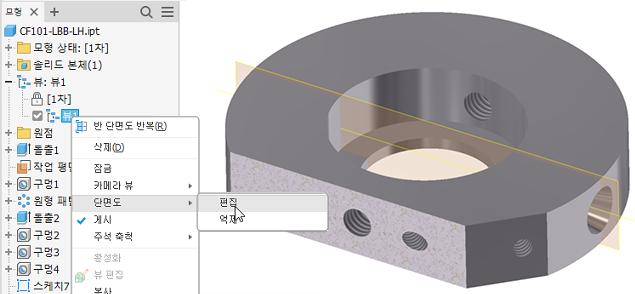
단면도 매개변수는 설계 뷰 표현에 저장됩니다. 필요한 모든 단면도에 대한 설계 뷰를 작성합니다.
단면도 도구막대
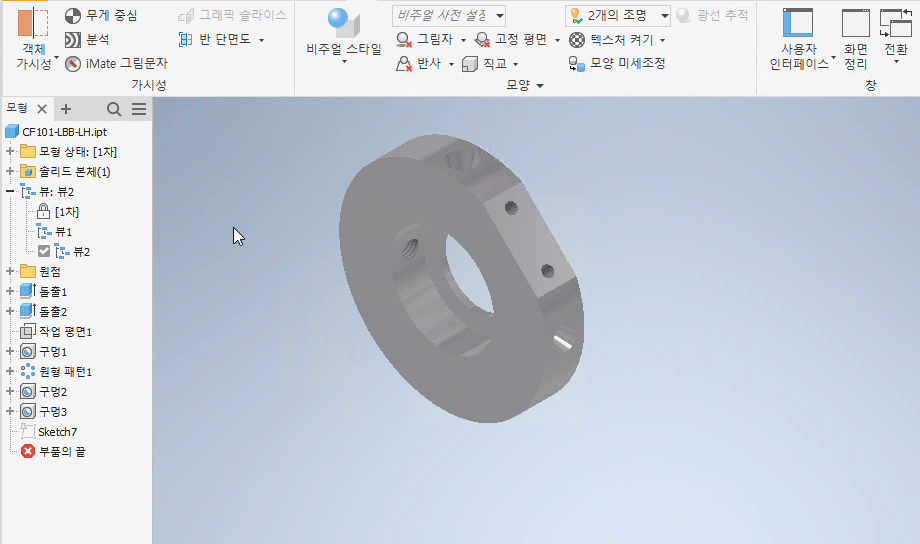
단면도 미니 도구막대에서는 다음에 액세스할 수 있습니다.
- 반전은 절단 평면 법선을 반전하여 반대 방향에서 절단을 표시하는 데 사용할 수 있습니다.
- 단면 평면 컨트롤은 원하는 절단 평면을 얻기 위해 사이를 전환할 수 있는 이동 및 회전 옵션을 모두 제공합니다.
- 값은 절단면을 회전할 때 절단면을 이동할 때 거리를 제공하고 각도를 제공합니다.
- 캡 미리보기 옵션을 사용하여 미리보기를 끄거나 켭니다.
반 단면도 작성
- 뷰 탭
 모양 패널
모양 패널  반 단면도
반 단면도  를 클릭합니다.
를 클릭합니다.
- 평면 또는 평면형 면을 절단 평면으로 선택합니다.
- 필요한 경우 마우스 오른쪽 버튼을 클릭하고 반전을 선택하여 단면의 방향을 변경하거나 화면표시 도구를 사용합니다.
- 위치를 변경하려면 평면을 끌거나 필드에 값을 입력합니다.
- 계속을 클릭합니다.
- 마우스 오른쪽 버튼을 클릭한 후 다음 항목을 선택합니다.
- 단면을 적용하려면 확인을 선택합니다.
- 단면 방향을 변경하려면 반전을 선택합니다.
1/4 및 3/4 단면도 작성
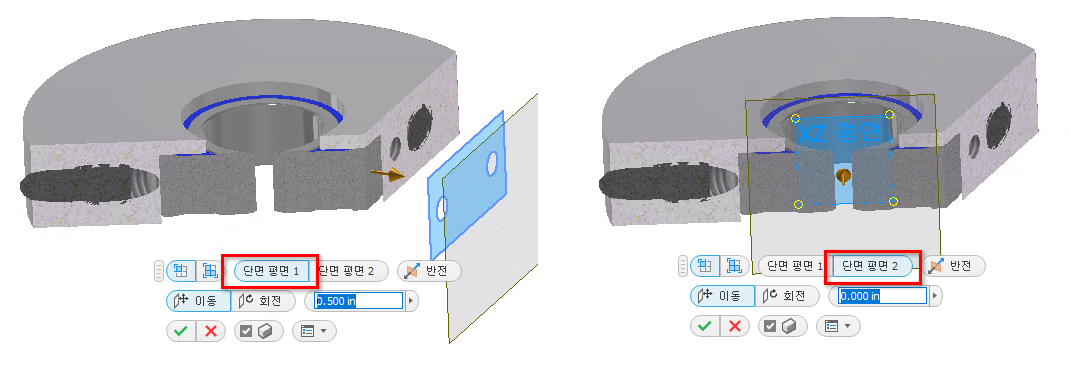
- 뷰 탭
 모양 패널을 클릭한 다음 단면도 유형을 선택합니다.
모양 패널을 클릭한 다음 단면도 유형을 선택합니다.
- 1/4 단면도

- 3/4 단면도

- 1/4 단면도
- 평면 또는 평면형 면을 첫 번째 절단 평면으로 선택합니다.
- 필요한 경우 마우스 오른쪽 버튼을 클릭한 다음 반전을 선택하여 단면의 방향을 변경합니다.
- 위치를 변경하려면 평면을 끌거나 필드에 값을 입력합니다.
- 캔버스에서 마우스 오른쪽 버튼을 클릭하고 계속을 클릭합니다.
- 평면 또는 평면형 면을 두 번째 절단 평면으로 선택합니다.
- 필요한 경우 마우스 오른쪽 버튼을 클릭한 다음 반전을 선택하여 단면의 방향을 변경합니다.
- 위치를 변경하려면 평면을 끌거나 필드에 값을 입력합니다.
- 마우스 오른쪽 버튼을 클릭한 후 다음 항목을 선택합니다.
- 단면을 적용하려면 확인을 선택합니다.
- 단면 방향을 변경하려면 반전을 선택합니다.
- 단면도 유형을 변경하려면 3/4 단면도를 선택합니다.
주: Inventor의 컨텐츠 센터에서 작성한 구성요소는 기본적으로 단면처리되지 않습니다. 컨텐츠 센터 부품을 단면처리하려면 응용프로그램 옵션의 조립품 탭에서 모든 부품의 단면 상자를 선택합니다. 도구 탭 옵션 패널
옵션 패널  응용프로그램 옵션을 클릭하여 응용프로그램 옵션에 액세스합니다.
응용프로그램 옵션을 클릭하여 응용프로그램 옵션에 액세스합니다.
단면도 편집 또는 억제
- 모형 검색기에서 편집할 단면도가 있는 뷰 표현을 마우스 오른쪽 버튼으로 클릭하고 단면도 > 편집을 클릭합니다.
주: 또한 단면도를 억제하는 옵션도 있습니다.
- 캔버스 내 도구를 사용하여 단면도 정의를 수정합니다.
- 확인을 클릭하여 뷰 변경 사항을 적용합니다.
단면도 삭제
- 삭제할 단면도가 있는 뷰 표현을 활성화합니다.
- 뷰 탭
 모양 패널
모양 패널  단면도 삭제
단면도 삭제  를 클릭합니다. 모형이 일반 뷰로 돌아갑니다.
를 클릭합니다. 모형이 일반 뷰로 돌아갑니다.
단면 막음
끝막음 가시성은 부품 개수가 500개 이하인 경우 단면화된 형상의 끝막음을 표시하도록 기본적으로 설정됩니다. 부품 개수가 500개보다 크면 끝막음이 표시되지 않습니다. 미니 도구막대에서 옵션을 선택하거나 선택취소하여 설정을 재지정할 수 있습니다.

단면 캡 평면 텍스처 수정
캡 평면 텍스처 또는 색상에 대한 고유한 텍스처 이미지를 지정합니다. 캡 평면 텍스처 이미지 조립품에서 각 부품에 대해 축척됩니다.
- 선택한 이미지 편집기를 사용하여 텍스처 또는 색상 BMP 이미지를 작성합니다. 이때 꼭 BMP 형식이어야 합니다. 디스크 위치에 이미지를 저장합니다.
- Inventor에서 도구 탭
 옵션 패널
옵션 패널  응용프로그램 옵션
응용프로그램 옵션  색상 탭을 클릭합니다.
색상 탭을 클릭합니다.
- 단면 솔리드 텍스처 드롭다운 리스트에서 비트맵 이미지를 선택합니다.
- 파일 찾아보기 버튼을 클릭한 다음, 사용할 텍스처 이미지를 찾아 선택합니다.
스크롤 휠 간격 크기 조정
단면도 명령을 사용할 때 스크롤 휠이 멈출 때까지 굴릴 때 적용되는 증분 값을 지정할 수 있습니다. 이동 동작의 경우 단위는 선형이고, 회전 동작의 경우 단위는 도입니다.
- 단면도 명령을 시작합니다.
- 화면표시를 마우스 오른쪽 버튼으로 클릭하고 상황에 맞는 메뉴에서 가상 이동
 스크롤 간격 크기를 클릭합니다.
스크롤 간격 크기를 클릭합니다.
- 대화상자에서 굴릴 때 스크롤 휠에 사용되는 거리 값을 지정합니다.
- 초록색 선택 표시를 클릭하여 대화상자를 닫습니다. 이후에 마우스 휠을 굴리면 지정된 값이 사용됩니다.